ふくまろおしえて
ふくまろおしえてのはじめ方
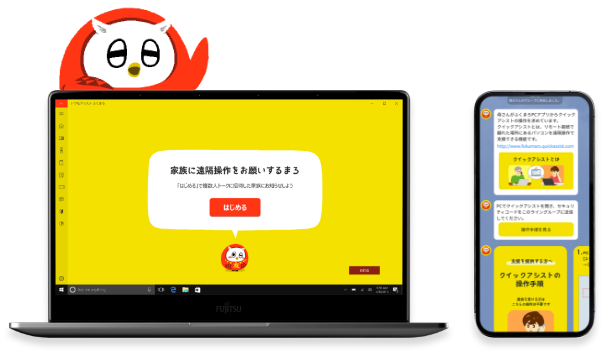


Windowsのスタートメニューの検索欄に「いつもアシスト ふくまろ」を検索して
アプリを起動してください。
アプリを起動してください。
Windowsのスタートメニューの検索欄に「いつもアシスト ふくま
ろ」を検索してアプリを起動してください。
ろ」を検索してアプリを起動してください。
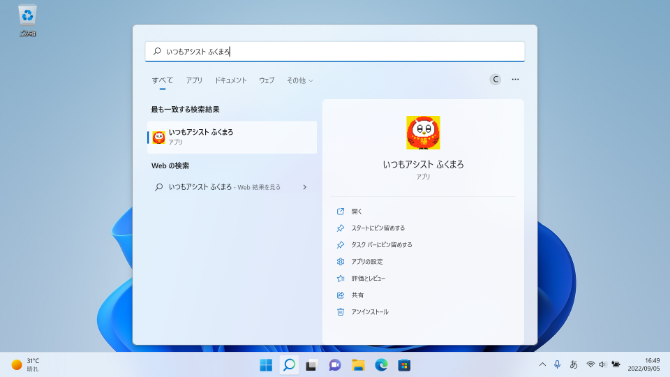


1.アプリを動作させるのに必要な設定が表示されます。
いつもアシストふくまろのはじめの画面で「OK」を押してください。
いつもアシストふくまろのはじめの画面で「OK」を押してください。
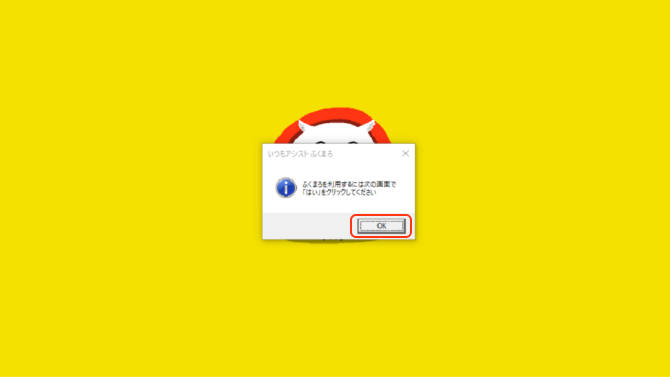
2.「OK」を押すとユーザーアカウント制御の画面が表示されます。
「はい」を押してください。
「はい」を押してください。
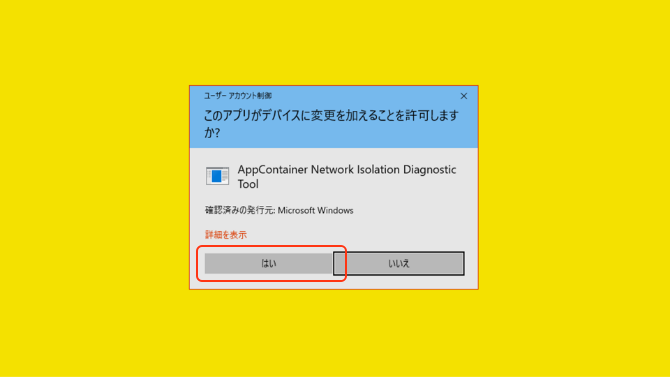
3.アプリを使う際のルール「利用許諾」の表示があります。
「利用許諾に同意する」にチェックして、「つぎへ」ボタンを押してください。
「利用許諾に同意する」にチェックして、「つぎへ」ボタンを押してください。
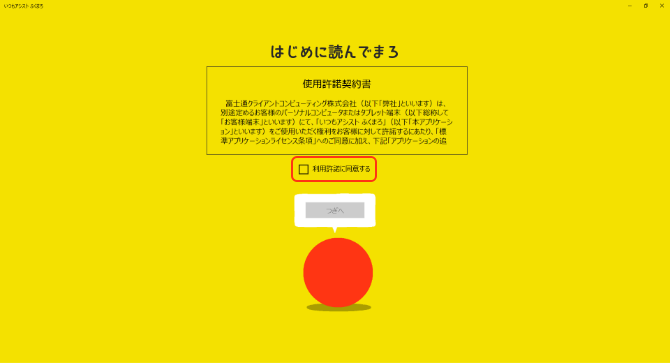


いつもアシストふくまろを起動したときに表示される「ふくまろおしえてをはじめ
る」を押すと、ふくまろおしえてのセットアップ画面に遷移します。
る」を押すと、ふくまろおしえてのセットアップ画面に遷移します。
いつもアシストふくまろを起動したときに表示される「ふくまろおし
えてをはじめる」を押すと、ふくまろおしえてのセットアップ画面に遷移します。
えてをはじめる」を押すと、ふくまろおしえてのセットアップ画面に遷移します。

「あとで」を押すと、いつもアシストふくまろのホーム画面に遷移します。
ホーム画面の「ふくまろおしえてポスター」を押すと、ふくまろおしえてのセット
アップ画面に遷移します。
ホーム画面の「ふくまろおしえてポスター」を押すと、ふくまろおしえてのセット
アップ画面に遷移します。
「あとで」を押すと、いつもアシストふくまろのホーム画面に遷移し
ます。
ホーム画面の「ふくまろおしえてポスター」を押すと、ふくまろおし
えてのセットアップ画面に遷移します。
ます。
ホーム画面の「ふくまろおしえてポスター」を押すと、ふくまろおし
えてのセットアップ画面に遷移します。
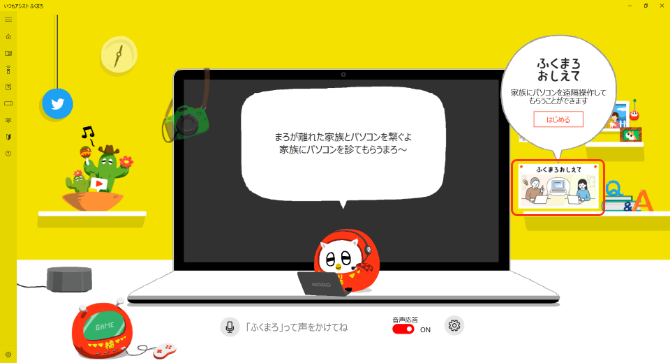
パソコンの音声通話で、もっと便利に。
Microsoft Teamsで無料通話ができます。
Microsoft Teamsで無料通話ができます。

Teamsのはじめ方

ふくまろおしえて搭載FMVパソコンはこちら
Copyright 2022 FUJITSU CLIENT COMPUTING LIMITED

